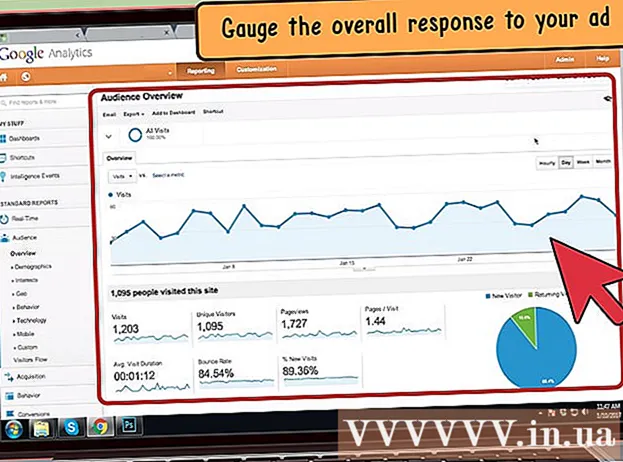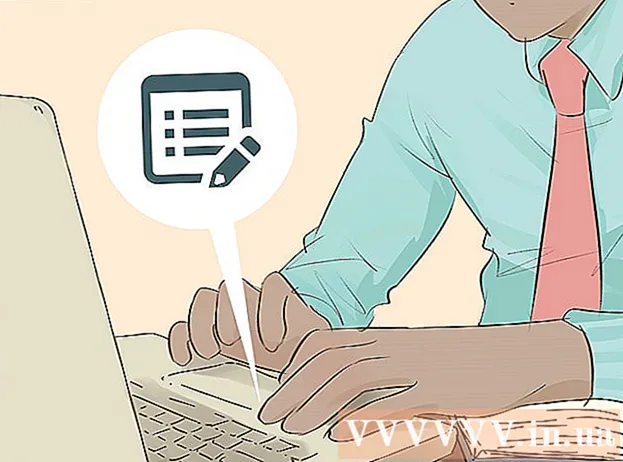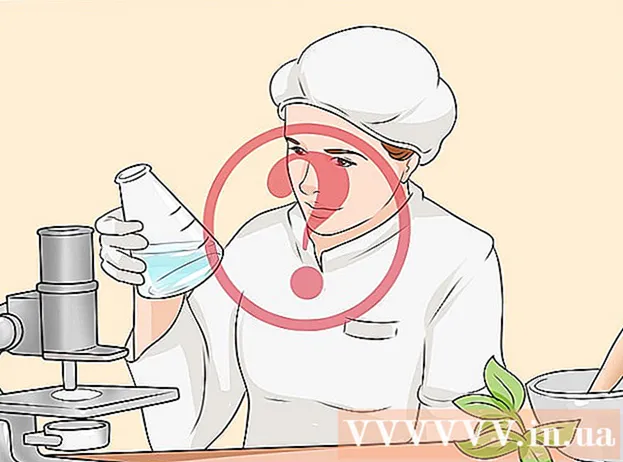लेखक:
Randy Alexander
निर्माण की तारीख:
26 अप्रैल 2021
डेट अपडेट करें:
1 जुलाई 2024

विषय
कुछ भी खोज से अधिक तनावपूर्ण नहीं है कि आपने गलती से एक महत्वपूर्ण ईमेल हटा दिया है। जबकि आप मानते हैं कि ईमेल "फिर से चला गया है", अभी भी कुछ तरीके हैं जिन्हें आप फिर से खोजने की कोशिश कर सकते हैं। आपके विचार से अधिक समाधान हैं: ट्रैश (ट्रैश) और अन्य फ़ोल्डरों की जाँच से लेकर फ़ाइल रिकवरी सॉफ़्टवेयर का उपयोग करने तक। चाहे आप वेब ऐप या मेल ब्राउज़र का उपयोग कर रहे हों, इस महत्वपूर्ण ईमेल को पुनः प्राप्त करने का तरीका जानने के लिए नीचे चरण 1 देखें।
कदम
2 की विधि 1: एक वेब ऐप का उपयोग करें
ट्रैश या ट्रैश सेक्शन की जाँच करें। जब आप हटाते हैं, तो ईमेल आमतौर पर ट्रैश फ़ोल्डर में पूरी तरह से डिलीट होने से कुछ दिन पहले भेजे जाते हैं। अलग-अलग ईमेल सेवाएं आमतौर पर अलग-अलग समय के लिए ट्रैश में ईमेल डालती हैं, कभी-कभी 30 दिनों तक।
- यदि आप Outlook.com का उपयोग कर रहे हैं, तो बाएं मेनू में हटाए गए विकल्प पर क्लिक करें, फिर पृष्ठ के निचले भाग में "हटाए गए संदेशों को पुनर्प्राप्त करें" लिंक पर क्लिक करें। Outlook हटाए गए ईमेल की मात्रा तक पुनर्प्राप्त करने का प्रयास करेगा।

इनबॉक्स (इनबॉक्स) देखें। यदि आपका इनबॉक्स भरा हुआ है, तो एक मौका है कि जिस संदेश को आप देख रहे हैं वह कहीं और मिला हुआ है। सेवा की खोज सुविधा का उपयोग आप उन संदेशों को खोजने के लिए कर सकते हैं, जिनकी आपको प्राप्ति की तारीख तक अपने इनबॉक्स को सॉर्ट करना है, और जिस तारीख को भेजा गया था, उसके लिए ब्राउज़ करें।- आप ईमेल विषय में संदेश विषय, प्रेषक का पता या कीवर्ड द्वारा भी खोज सकते हैं।

आपके द्वारा बनाए गए किसी भी फ़ोल्डर या लेबल की जाँच करें। कई सेवाएं आपको फ़ोल्डर्स या कस्टम लेबल के साथ अपने संदेशों को व्यवस्थित करने की अनुमति देती हैं। हमारे लिए यह निश्चित नहीं है कि कुछ संदेशों को भुला दिया जाए, इसलिए यह सुनिश्चित करने के लिए फ़ोल्डरों की जांच करें कि आपने गलती से ईमेल को गलत जगह पर तो नहीं रखा है।
Gmail पर संग्रहीत संदेशों की जाँच करें। Gmail उन्हें हटाने के बजाय संदेशों को संग्रहीत करता है (जब तक कि आप विशेष रूप से "हटाएं" न चुनें)। इसका मतलब है कि संदेश इनबॉक्स से हटा दिया गया है लेकिन फिर भी आपके खाते में रखा गया है ताकि बाद में इसे पुनर्प्राप्त किया जा सके। आप उनके लिए खोज करके या बाएं मेनू में "ऑल मेल" विकल्प पर क्लिक करके संग्रहीत ईमेल तक पहुँच सकते हैं।
अपने ईमेल सेवा प्रदाता से संपर्क करें। यदि आपने अपने वेब एप्लिकेशन खाते से कोई ईमेल हटा दिया है और उसे ट्रैश में नहीं खोज सकते हैं, तो आप आमतौर पर संदेश को पुनर्प्राप्त नहीं कर सकते। आप अपने ईमेल सेवा प्रदाता से संपर्क करने की कोशिश कर सकते हैं, लेकिन यह वास्तव में बहुत अच्छा काम नहीं करता है। विज्ञापन
2 की विधि 2: एक मेल ब्राउज़र का उपयोग करें
ट्रैश और अन्य स्थानों की जाँच करें। हटाए जाने के बाद, ईमेल गायब होने से पहले कुछ समय के लिए ट्रैश या हटाए जा सकते हैं। ईमेल मिलने पर देखने के लिए इन स्थानों की जाँच करें।
- कई लोग अक्सर कस्टम फ़ोल्डर में संदेश व्यवस्थित करते हैं। यदि आप गलती से एक निश्चित फ़ोल्डर में संदेश डालते हैं, तो इसे ढूंढना थोड़ा मुश्किल हो सकता है। संदेश खोजने के लिए अपने मेल ब्राउज़र की खोज सुविधा का उपयोग करें।
मेल ब्राउज़र से जुड़ने वाली वेब सेवा का परीक्षण करें। यदि आप Gmail या Yahoo जैसी वेब ईमेल सेवाओं तक पहुँचने के लिए अपने मेल ब्राउज़र का उपयोग कर रहे हैं, तो भी आपका मेल ऑनलाइन पेज पर हो सकता है। अपने खाते में लॉग इन करें और लापता ईमेल के लिए अपने इनबॉक्स, ट्रैश और अन्य स्थानों की जांच करें।
Outlook पर हटाए गए संदेशों को पुनर्प्राप्त करें। यह केवल तभी संभव है जब आप ईमेल के लिए Microsoft एक्सचेंज सर्वर का उपयोग कर रहे हैं (आमतौर पर एक एंटरप्राइज़ सिस्टम में)। फ़ोल्डर टैब पर क्लिक करें, फिर "पुनर्प्राप्त हटाए गए आइटम" बटन पर क्लिक करें। Outlook Exchange सर्वर से हटाए गए संदेशों को पुनर्प्राप्त करने का प्रयास करेगा।
- एक्सचेंज प्रशासक यह तय करने की शक्ति रखते हैं कि स्थायी रूप से हटाए जाने से पहले संदेशों को कितने समय तक रखा जाए।
सर्वर व्यवस्थापक से पूछें। सर्वर व्यवस्थापक ने सर्वर के माध्यम से जाने वाले सभी ईमेल की बैकअप प्रतिलिपि बनाई हो सकती है। यह देखने के लिए संपर्क करें कि क्या वे आपके ईमेल को पुनः प्राप्त करने के लिए बैकअप तक पहुंच सकते हैं। सफलता की दर इस बात पर निर्भर करती है कि आपकी कंपनी कितने समय तक सर्वर पर ईमेल रखती है।
एक रिकवरी प्रोग्राम का उपयोग करें. यदि ईमेल आपके मेल ब्राउज़र से पूरी तरह से हटा दिया गया है, तो आपका अंतिम उपाय डेटा रिकवरी प्रोग्राम का उपयोग करना है। जब फ़ाइलें आपके कंप्यूटर से हटा दी जाती हैं, तो वे नए डेटा के लिए उन्हें अधिलेखित करने की प्रतीक्षा करेंगे। यदि आपने अपनी हार्ड ड्राइव को एक्सेस नहीं किया है या ईमेल डिलीट होने के बाद कुछ भी सेव किया है, तब भी रिकवरी का मौका है।
- जैसे ही आपको गलती से ईमेल डिलीट होने का एहसास हो, अपनी हार्ड ड्राइव का इस्तेमाल करने से बचें।
- अपने USB पर पोर्टेबल फ़ाइल पुनर्प्राप्ति प्रोग्राम स्थापित करने के लिए किसी अन्य कंप्यूटर का उपयोग करें। यह आपको एक प्रोग्राम इंस्टॉल करने और आपकी हार्ड ड्राइव को प्रभावित करने से बचाएगा।
- कुछ लोकप्रिय विकल्पों में PhotoRec, Recuva, Glary Undelete, और Puran File Recovery शामिल हैं।
- ये प्रोग्राम ईमेल सहित किसी भी प्रकार की फाइल को रिकवर कर सकते हैं।
- हालांकि, इस बात की कोई गारंटी नहीं है कि आपका डिलीट किया गया ईमेल वापस मिल जाएगा। संभावना है, यदि आपने तुरंत कार्रवाई की तो भी फाइल को अधिलेखित कर दिया गया है।